
[조립PC] 컴퓨존 아이웍스 컴퓨터 TV 연결방법
멀티미디어용 PC를 제대로 사용하려면 TV와 연결해야만 한다.
왜냐면 멀티미디어용 PC로는 영화도 보고, 게임도 하는데 더욱 큰 화면을 사용해야 박진감이 넘치기 때문이다.
작은 모니터를 이용하는 것 보다는 큼직한 TV를 이용하는 게 아무래도 더 좋은데,
문제는 컴퓨터를 TV와 연결하는 걸 많은 사람들이 어려워한다는 것이다.
그런데 멀티미디어용 컴퓨터인 컴퓨존 아이웍스 A-4는 HDMI출력을 기본으로 제공한다.
HDMI란 동영상과 음성을 케이블 하나에 전달할 수 있는 방식인데, 위의 사진에서 빨간색 네모 박스가 바로 HDMI 케이블을 꼽을 수 있는 곳이다.
컴퓨터랑 TV를 연결할 때 다들 어렵게 생각하는데, 크게 어려울 건 없다.
요즘 나오는 TV들은 대부분 HDMI입력단자가 제법 많다.
사진에서 보면 HDMI 입력 단자가 무려 4개나 됨을 알 수 있다.
지금 사용하는 이 TV가 3년전에 구입한 것임을 감안할 때, 아마 요즘 나오는 PC들에는 HDMI단자가 더 많을 수도 있다는 생각을 해 본다.
이게 바로 HDMI케이블이다.
크기도 그다지 크지 않고, 인터넷에서 쉽게 구입할 수 있다.
네이버나 다나와 등의 사이트에서 HDMI케이블이라고 검색하면 쉽게 검색이 된다.
저렴한 가격대의 케이블도 있긴 하지만, 가능하면 어느 정도 가격이 있는 걸 사는 게 더욱 깨끗한 화질을 보장받을 수 있다.
하지만 가격이 2배라고 해서 화질이 2배가 되는 건 아니라는 점에 유의할 필요가 있다.
HDMI케이블을 TV에 연결한 모습.
컴퓨터랑 TV연결은 양쪽에 HDMI케이블을 연결하면 다 끝이 난다.
정말 초간단한 작업.
물론 위의 사진에서 보면 PC입력이라는 단자가 있긴 하다.
모니터 케이블을 이쪽으로 연결해서 TV출력이 가능하긴 하지만, Full-HD 화면과 음성을 동시에 즐기지는 못한다.
게다가 케이블도 제법 두껍고 하니, 가능하면 HDMI케이블을 하나 구해서 TV와 컴퓨터를 연결하는 게 좋다.
짜잔~!
간단하게 HDMI케이블을 이용해서 TV로 더욱 박진감 넘치는 화면을 즐길 수 있게 되었다.
위에서도 얘기했지만, 컴퓨터에서 기본적으로 HDMI포트를 지원해야 즐길 수 있는 기능인데, 컴퓨존 아이웍스 A-4는 이 기능들을 기본으로 제공하고 있다.
물론 컴퓨존 아이웍스 뿐만 아니라 요즘 나오는 많은 PC들이 HDMI포트를 지원하니까, 본인의 PC에서 HDMI포트를 지원하는 지 확인 후 HDMI케이블을 구입해 더욱 즐거운 멀티미디어 생활을 즐기면 좋을 것 같다.
[조립PC] 컴퓨존 조립컴퓨터 아이웍스 멀티미디어용 PC A-4 개봉기
[조립PC] 컴퓨존 아이웍스 컴퓨터 선 연결하기(모니터, 전원, 랜케이블, 키보드, 마우스)
[조립PC] 컴퓨존 아이웍스 운영체제 설치하기 (윈도우7)
[조립PC] 컴퓨존 아이웍스 컴퓨터 TV 연결방법
* 본 포스팅은 네이버카페 ‘IT동아 오피니언 리더’의 지원으로 작성되었습니다. *

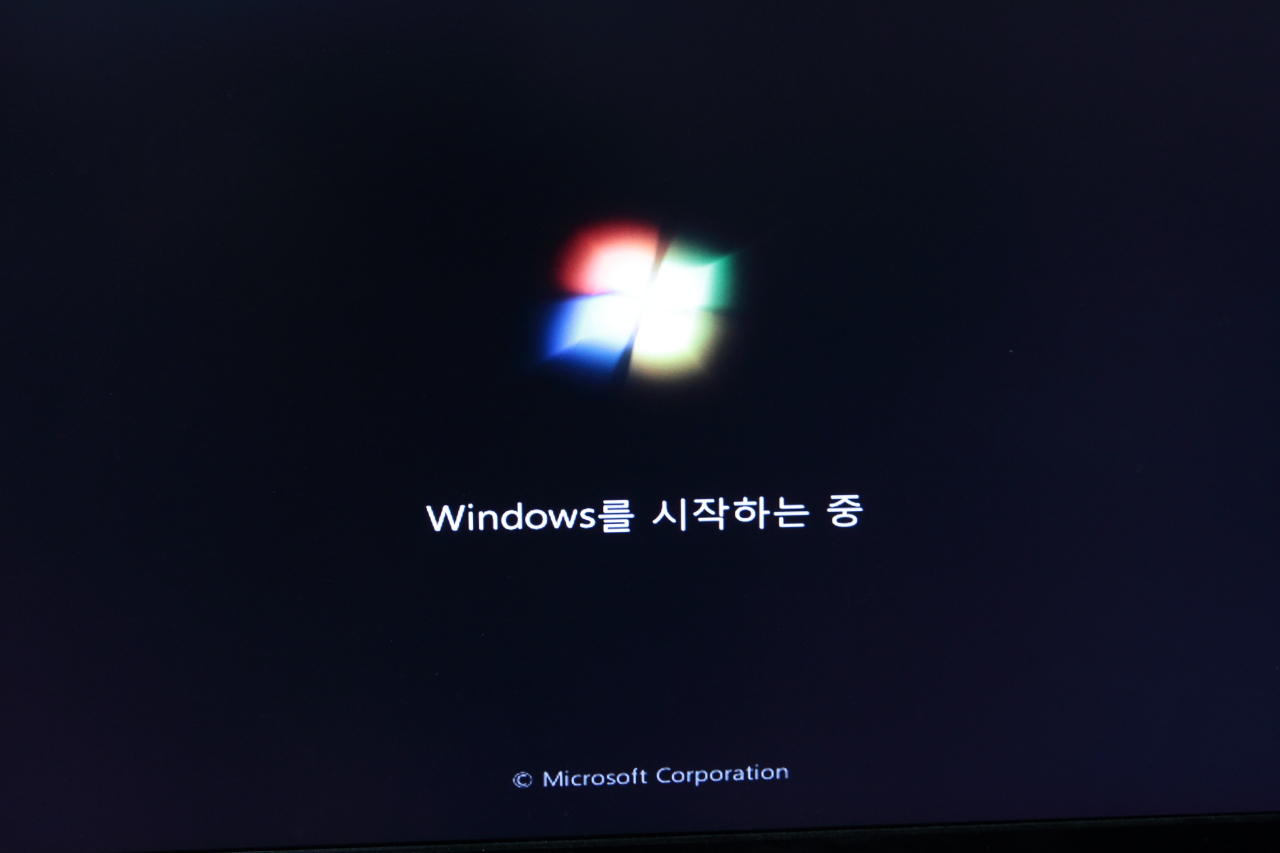
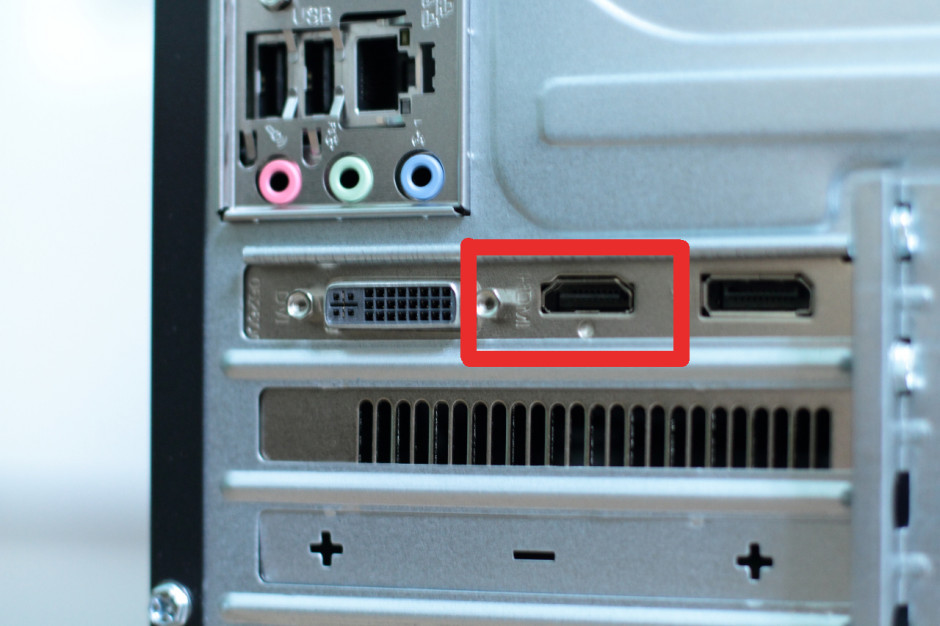






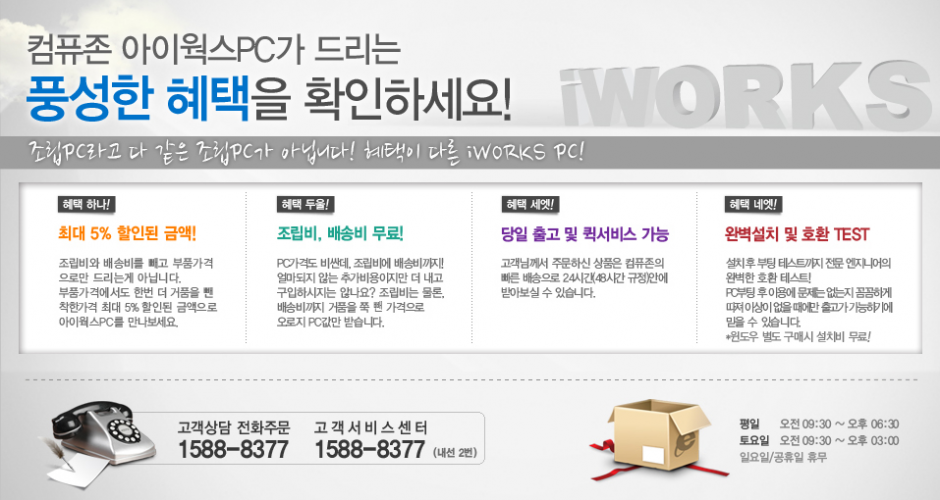




2 Comments
릭소
티비가 참 좋아 보이네요..
차도리
티비랑 컴퓨터를 같이 연결하니 더 좋아요 ^^